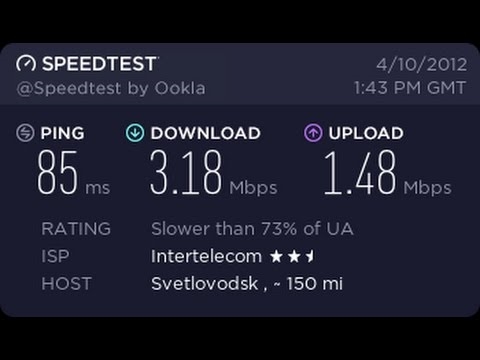Tässä artikkelissa tarkastelemme tarkemmin langattoman Wi-Fi-verkon määrittämistä D-Link DIR-615 -reitittimessä. Asetetaan langattoman verkon nimi ja asetetaan tarvittavat parametrit. Aseta myös salasana DIR-615: n lähettämälle Wi-Fi-verkolle. Noudattamalla samoja ohjeita voit vaihtaa salasanan. Tai katso salasana asetuksista, jos unohdit sen.
Uskon, että tämän ohjeen noudattaminen on mahdollista suorittaa yllä olevat asetukset paitsi tietylle DIR-615-mallille myös muille D-Link-reitittimille. Koska ohjauspaneelit ovat tietysti siellä samanlaisia. Mutta anna tämän artikkelin olla tietty malli. Lisäksi 615. on erittäin suosittu käyttäjien keskuudessa.
Kaikki esimerkin asetukset suoritan uusimmalla laiteohjelmistoversiolla. Ja siinä ohjauspaneeli on hyvin erilainen kuin Bolen vanha laiteohjelmisto. Vaikka erot eivät ole kovin vahvoja. Ainoastaan valikkokohdat on järjestetty hieman eri tavalla. Kehotan sinua päivittämään reitittimesi laiteohjelmisto ennen asennusta. Tässä artikkelissa on lisätietoja D-Link DIR-615: n salamasta. Tällä hetkellä uusin versio on 2.5.4. Kirjoitan artikkelin tästä versiosta.
Haluan kiinnittää huomionne siihen, että alla on tietoja vain langattoman verkon nimen asettamisesta (muuttamisesta) ja salasanan asettamisesta (muuttamisesta) samalle verkolle. Reitittimesi tulisi olla jo määritetty toimimaan palveluntarjoajan kanssa. Tämä tehdään Verkko-välilehdellä.
Internetin pitäisi jo toimia. Verkon nimi on normaalinimi ja ilman suojausta (jos asetat reitittimen ensimmäistä kertaa tai tehdasasetusten palautuksen jälkeen).
Wi-Fi-asetukset
Määritä langaton verkko siirtymällä D-Link DIR-615 -asetuksiin 192.168.0.1. Liitä vain reititin tietokoneeseen verkkokaapelilla (voit käyttää myös Wi-Fi-yhteyttä) ja avaa tämä osoite missä tahansa selaimessa.
Kirjautumis- ja salasanapyynnön pitäisi tulla näkyviin. Anna oletusvalvoja ja järjestelmänvalvoja. Edellyttäen, ettet ole muuttanut näitä tietoja.
Siirry asetuksissa välilehteen Wi-Fi - Perus asetukset.
Valitettavasti valokuvan laadusta ei ollut mahdollista ottaa kuvakaappauksia.

Vastakohta Ota langaton yhteys käyttöön, muista jättää valintamerkki. Jos poistat sen, DIR-615 ei yksinkertaisesti lähetä Wi-Fi-verkkoa. Muuten, tällä tavalla voit poistaa langattoman verkon kokonaan käytöstä, jos et tarvitse sitä. Internet reitittimen kaapelilla toimii.
Jos laitat rasti (en suosittele tämän tekemistä) kohteen viereen Piilota hotspotsitten reititin piilottaa yksinkertaisesti verkon nimen. Ja sinun on muodostettava yhteys verkkoon, jossa on piilotettu SSID. Sinun on luotava oma yhteys. Plus on, että verkko toimii, mutta kukaan ei näe sitä. Mutta on vähän hankalaa muodostaa yhteys tällaiseen verkkoon.
Kentällä SSID ilmoitamme Wi-Fi-verkkomme nimen. Tämä nimi näkyy kaikissa laitteissa. Jos muutit sitä, määritä vain toinen nimi ja tallenna asetukset. SSID on määritettävä englanninkielisin kirjaimin. Voit lisätä numeroita.
Maa - valitse maa, jossa olet. Anna oikea maa, tämä on erittäin tärkeää.
Kanava - laitamme Auto. Jos langattomassa Internetissä on esimerkiksi ongelmia: laitteet eivät näe verkkoa, voit yrittää asettaa tietyn kanavan (1, 2, 3 jne.).
Langaton tila - jätä B / G / N sekoitettuna.
Asiakkaiden enimmäismäärä... Esittelemme täällä jo tahdon mukaan.
Tarkistamme kaikki asetukset ja tallennamme ne napsauttamalla painiketta Käytä.
 Sinun on käynnistettävä reititin uudelleen (sammuta se ja käynnistä se). Mutta jos haluat silti määrittää suojausasetukset, et voi nyt käynnistää uudelleen, mutta jatka määritystä.
Sinun on käynnistettävä reititin uudelleen (sammuta se ja käynnistä se). Mutta jos haluat silti määrittää suojausasetukset, et voi nyt käynnistää uudelleen, mutta jatka määritystä.
Lisäsimme D-Link DIR-615: n Wi-Fi-yhteyden salasanan tai vaihdamme sen
Siirry asetuksissa välilehteen Wi-Fi - Turvallisuusasetukset.
 Vastakohta Verkkotodennus, valitse WPA-PSK / WPA2-PSK sekoitettuna tai WPA / WPA2 sekoitettuna.
Vastakohta Verkkotodennus, valitse WPA-PSK / WPA2-PSK sekoitettuna tai WPA / WPA2 sekoitettuna.
 Aseta kaikki tarvittavat parametrit, kuten alla olevassa kuvassa. Kentällä Salausavain PSK kirjoita salasana, jota käytetään muodostettaessa yhteys Wi-Fi-verkkoon. Salasana englanninkielisin kirjaimin, numeroin. Vähintään 8 merkkiä (suosittelen, että asetat salasanaksi tarkalleen 8 merkkiä). Kirjoita salasana paperille, jotta et unohda.
Aseta kaikki tarvittavat parametrit, kuten alla olevassa kuvassa. Kentällä Salausavain PSK kirjoita salasana, jota käytetään muodostettaessa yhteys Wi-Fi-verkkoon. Salasana englanninkielisin kirjaimin, numeroin. Vähintään 8 merkkiä (suosittelen, että asetat salasanaksi tarkalleen 8 merkkiä). Kirjoita salasana paperille, jotta et unohda.
Ja jos unohdat Wi-Fi-verkon salasanan, voit muistaa sen milloin tahansa D-Link DIR-615: n asetuksissa samalla välilehdellä.
 Älä unohda soveltaa asetuksia. Käynnistä reititin uudelleen, jotta tekemämme parametrit voisivat tulla voimaan.
Älä unohda soveltaa asetuksia. Käynnistä reititin uudelleen, jotta tekemämme parametrit voisivat tulla voimaan.
Mahdolliset ongelmat laitteiden yhdistämisessä salasanan tai verkon nimen vaihtamisen jälkeen
Kun olet vaihtanut salasanan tai verkon nimen, joillakin laitteilla voi olla ongelmia yhteyden muodostamiseen tähän Wi-Fi-verkkoon. Jos muutit vain verkon nimeä, riittää, että määrität vain salasanan, ja kaikki toimii. Koska kaikki laitteet hyväksyvät tämän verkon uudeksi.
Mutta jos asetettiin uusi salasana tai muut suojausparametrit (suojauksen tyyppi tai salaus), laitteet näyttävät todennäköisesti jonkinlaisen virheen. Napsauta mobiililaitteissa vain tätä verkkoa ja poista se. muodosta sitten yhteys uudelleen yksinkertaisesti määrittämällä uusi salasana.
Windows 7 -tietokoneet todennäköisesti saavat virheen "Tähän tietokoneeseen tallennetut verkkoasetukset eivät vastaa tämän verkon vaatimuksia"... Verkon nimen vieressä on punainen risti.
Windows 8: ssa näet todennäköisesti virheen "Ei voida muodostaa yhteyttä verkkoon".
Tämä johtuu siitä, että tietokoneeseen tallennetut verkkoparametrit (mukaan lukien salasana) eivät enää vastaa D-Link DIR-615: ssä ilmoitettuja parametreja. Vaihdoimme salasanan.
Ainoa mitä meidän on tehtävä, on poistaa verkko tietokoneesta ja kytkeä se uudelleen. Tämä tehdään näin:
AT Windows 7 meneOhjauspaneeli Verkko ja Internet Langattoman verkon hallinta, napsauta hiiren kakkospainikkeella haluamaasi verkkoa ja valitse Poista verkko... Vahvista poisto.
 ATWindows 8 avaa vain verkkoluettelo napsauttamalla yhteyskuvaketta, napsauta verkkoa, jossa on ongelma, ja valitse Unohda tämä verkko.
ATWindows 8 avaa vain verkkoluettelo napsauttamalla yhteyskuvaketta, napsauta verkkoa, jossa on ongelma, ja valitse Unohda tämä verkko.
 Yhdistä näiden vaiheiden jälkeen yksinkertaisesti uudelleen verkkoon. Määrittämällä uusi salasana, jos olet vaihtanut sen.
Yhdistä näiden vaiheiden jälkeen yksinkertaisesti uudelleen verkkoon. Määrittämällä uusi salasana, jos olet vaihtanut sen.